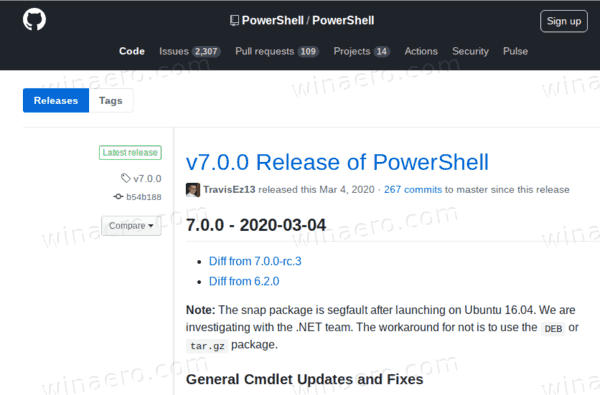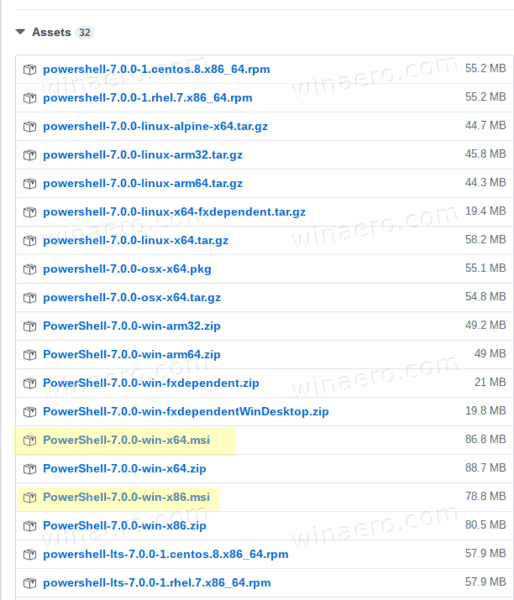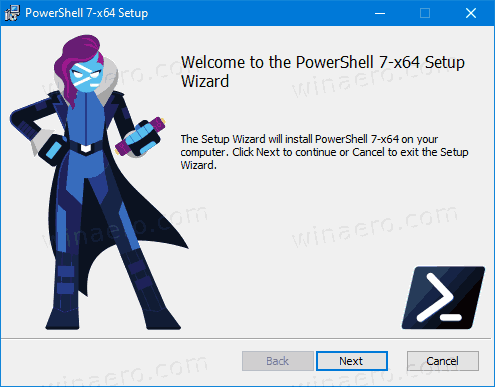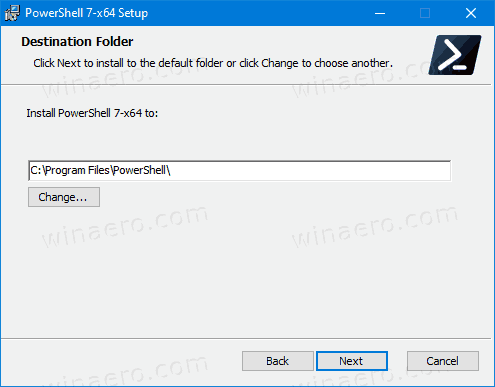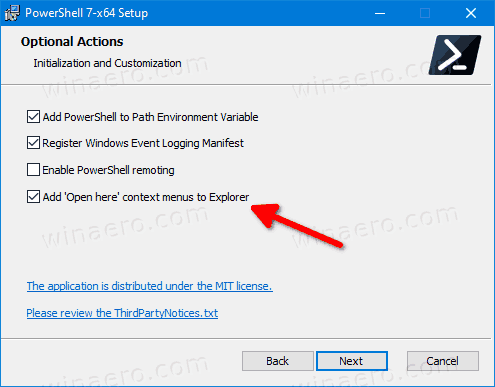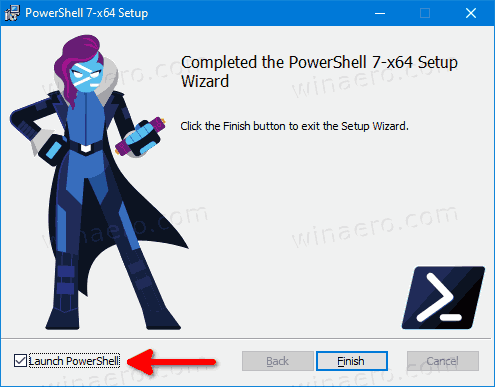So installieren Sie PowerShell 7 unter Windows 10, Windows 8 und Windows 7
Microsoft hat angekündigt Allgemeine Verfügbarkeit von PowerShell 7, sodass interessierte Benutzer es herunterladen und installieren können. Diese Version enthält viele Verbesserungen und Ergänzungen. Ich empfehle Ihnen daher, es auszuprobieren.

PowerShell ist eine erweiterte Form der Eingabeaufforderung. Es wird um eine Vielzahl gebrauchsfertiger Cmdlets erweitert und bietet die Möglichkeit, .NET Framework / C # in verschiedenen Szenarien zu verwenden. Windows enthält ein GUI-Tool, PowerShell ISE, mit dem Sie Skripte auf nützliche Weise bearbeiten und debuggen können.
Werbung
PowerShell 7 , auch als PowerShell Core bekannt, ist eine plattformübergreifende Skriptlösung, die unter Windows, MacOS und Linux verfügbar ist.
wie man dlc zu Steam-Spielen hinzufügt

PowerShell 7 verwendet jetzt .NET Core 3.1, behält jedoch die Abwärtskompatibilität mit Modulen bei, die zuvor für das klassische PowerShell-Produkt verfügbar waren. Außerdem führt PowerShell ein neues Argument ein:-UseWindowsPowerShell, um ein Cmdlet unter dem klassischen Motor zu erzwingen.
So installieren Sie PowerShell 7 unter Windows 10, Windows 8 und Windows 7:
- Besuche den PowerShell-Release-Seite auf GitHub.
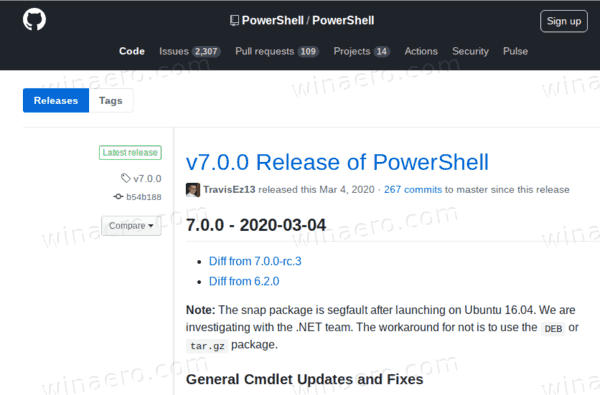
- Scrollen Sie für den neuesten Release-Abschnitt nach unten zuVermögenswerteund erweitern sie.
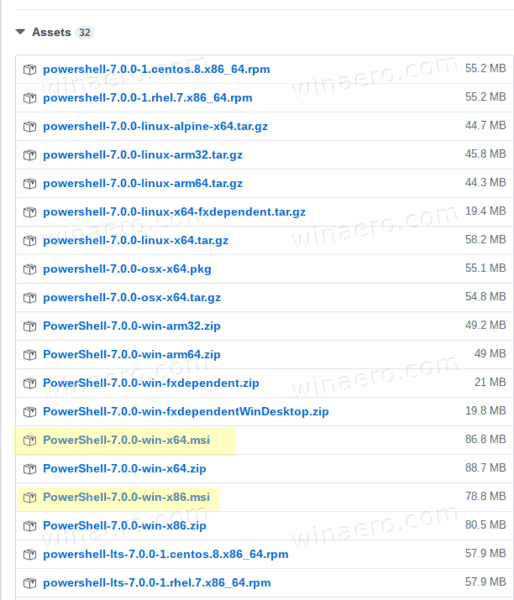
- Klicken Sie entweder auf die Datei PowerShell-7.0.0-win-x64.msi oder PowerShell-7.0.0-win-x86.msi, die Ihrer entspricht 32-Bit- oder 64-Bit-Windows-Version .
- Doppelklicken Sie beim Herunterladen auf MSI-Datei, um es auszuführen .
- Befolgen Sie die Schritte des Installationsprogramms. Sie können das Standardinstallationsverzeichnis bei Bedarf ändern und die Grundeinstellungen anpassen.
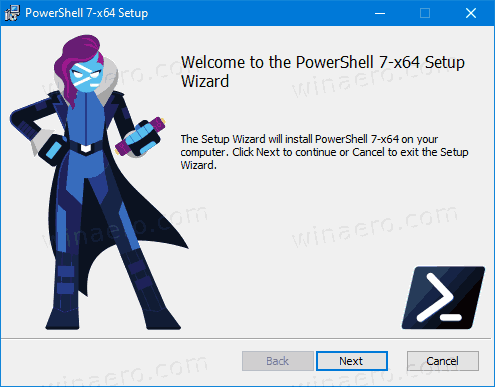
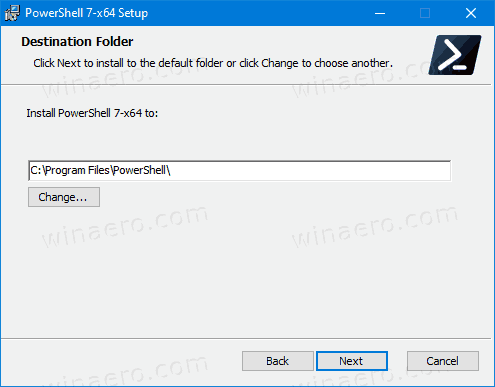
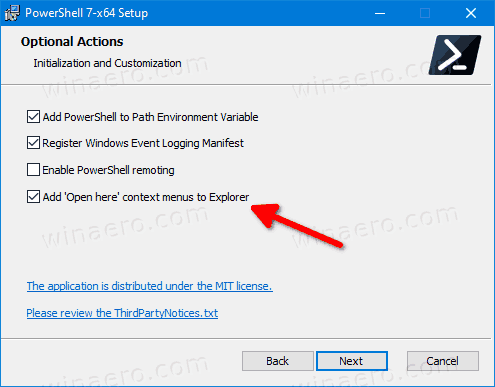
- Wenn Sie dazu aufgefordert werden UAC , klicke aufJazu genehmigen.
- Aktivieren Sie auf der letzten Seite das KontrollkästchenStarten Sie PowerShellWenn Sie PowerShell 7 jetzt öffnen möchten.
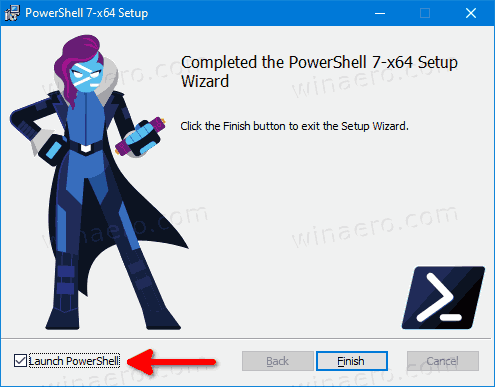
Du bist fertig.
PowerShell 7 ist jetzt im Internet verfügbar Kontextmenü im Datei-Explorer und hat auch eine App-Gruppe in der Startmenü .
So laden Sie Apps auf Hisense Smart TV herunter


PowerShell 7 ist für Microsoft ein großer Fortschritt. Als erste plattformübergreifende Edition der Skriptsprachen-Engine des Unternehmens bietet sie außerdem neue logische Operatoren, ein neues Cmdlet 'Get-Error' zur einfachen Behandlung von Laufzeitfehlern, eine automatische Aktualisierungsprüfung sowie Optionen für die Verarbeitung strukturierter Daten in den Formaten JSON, CSV und XML , und vieles mehr.